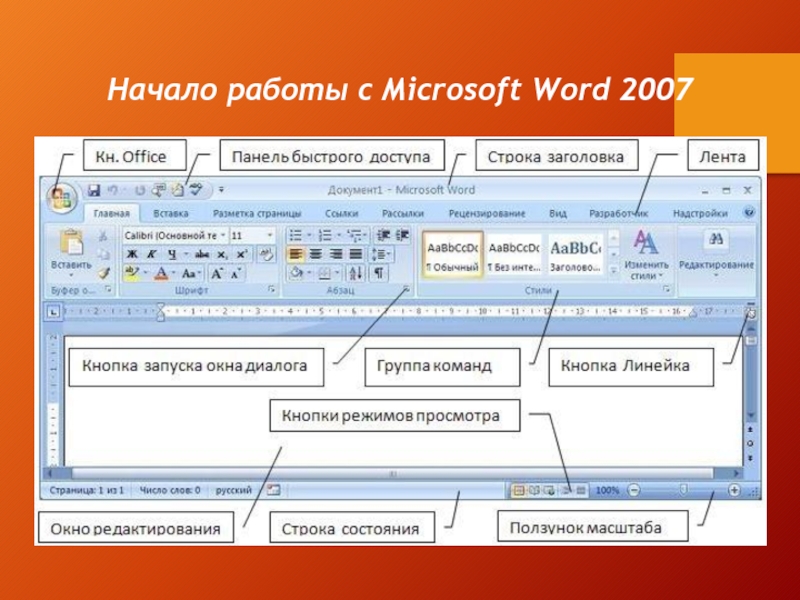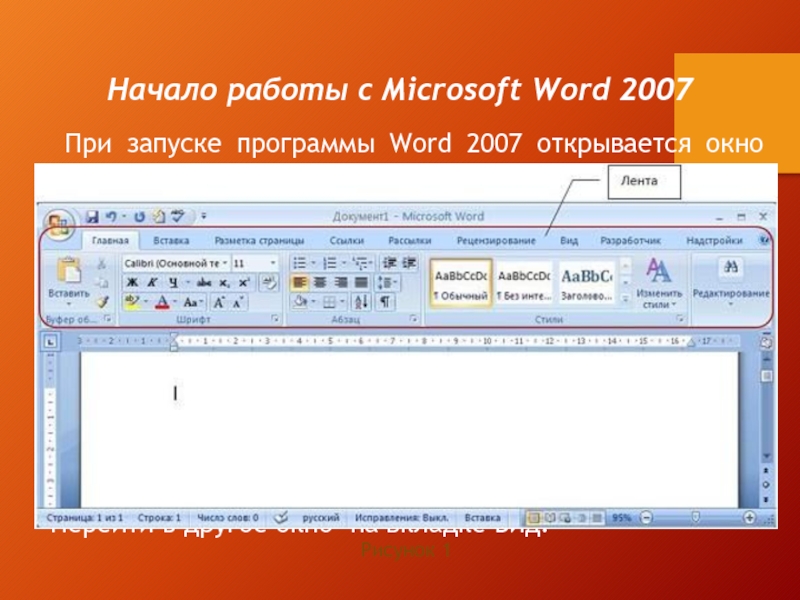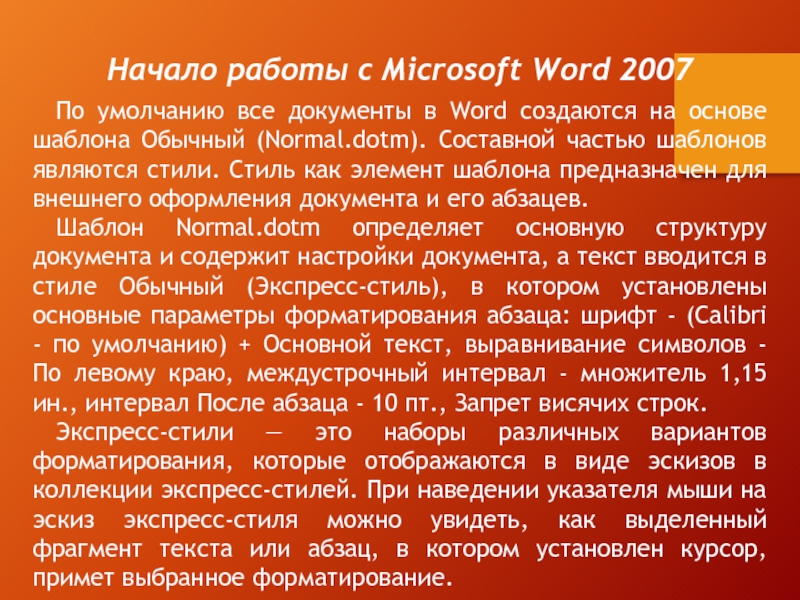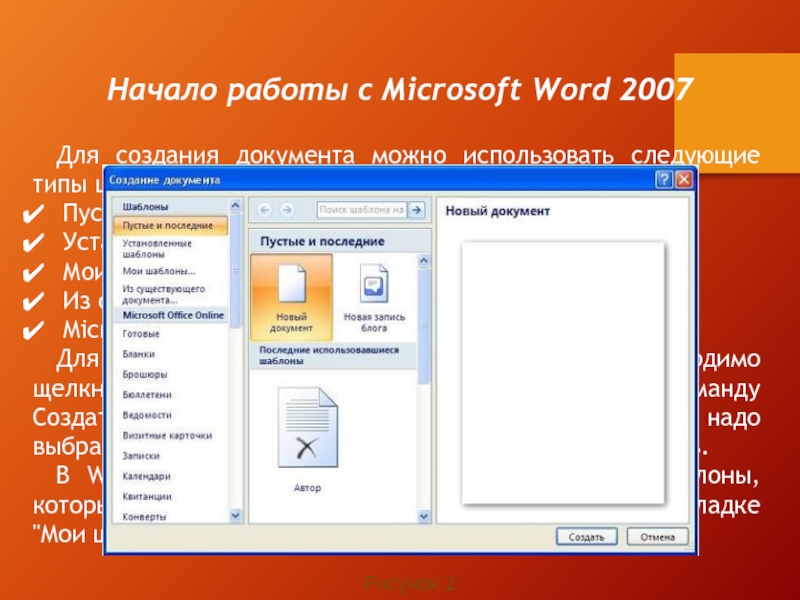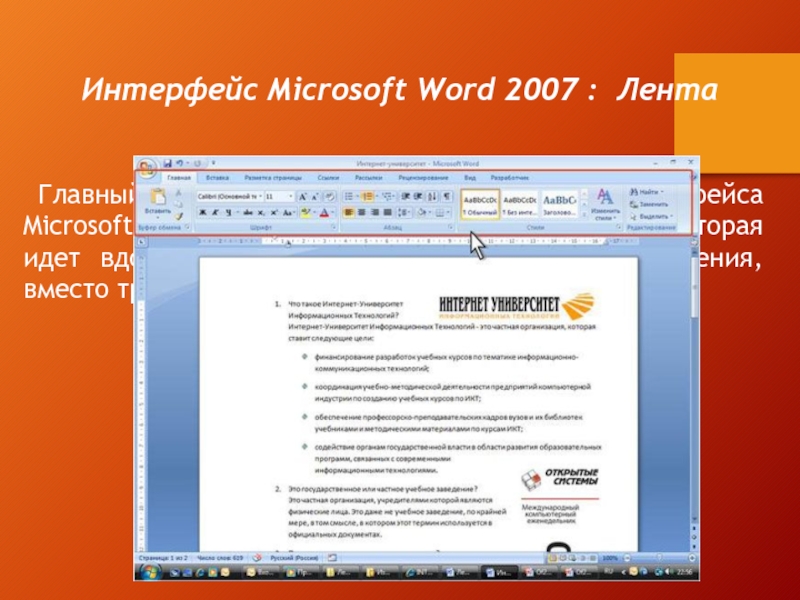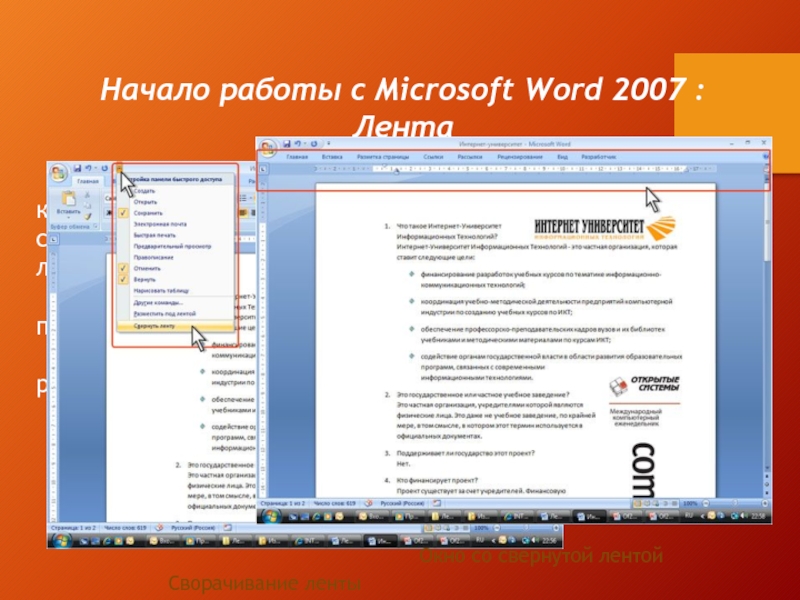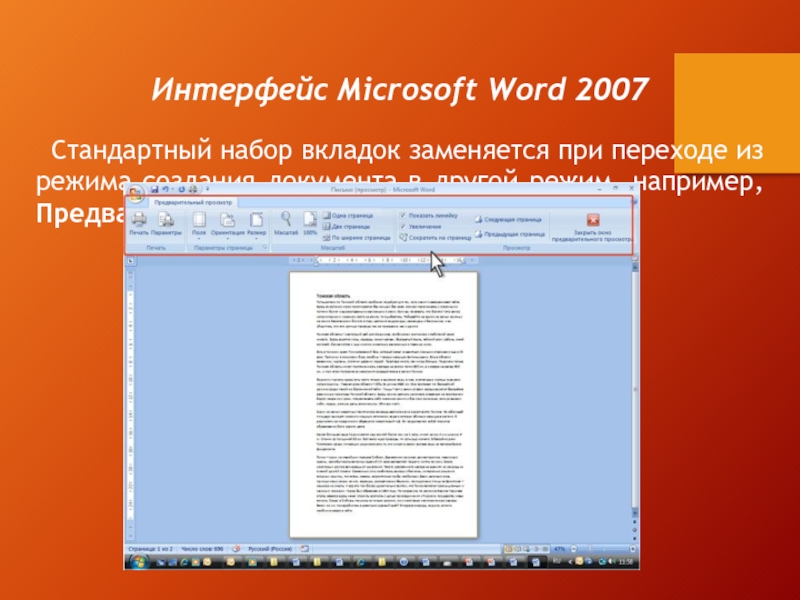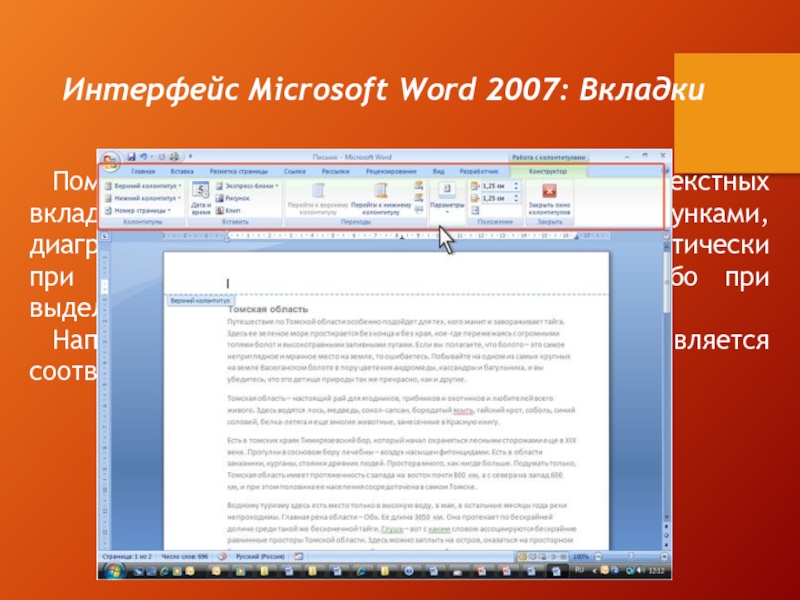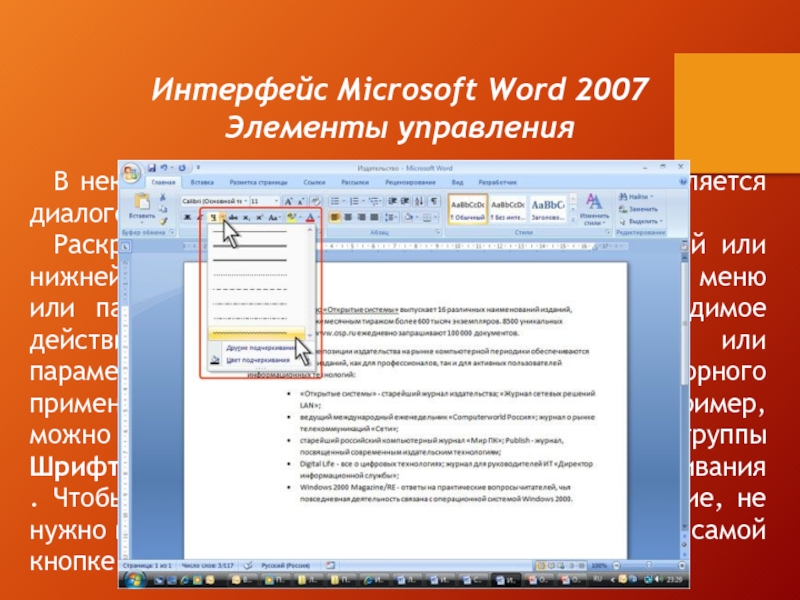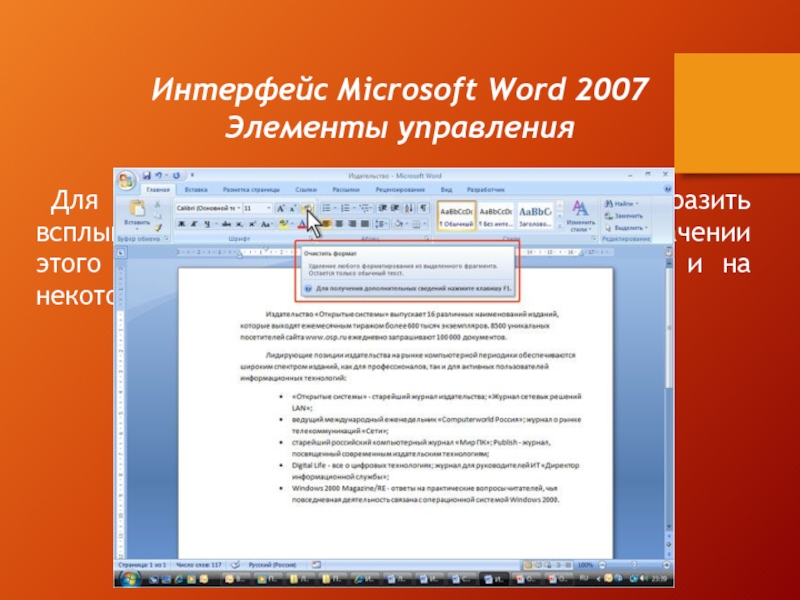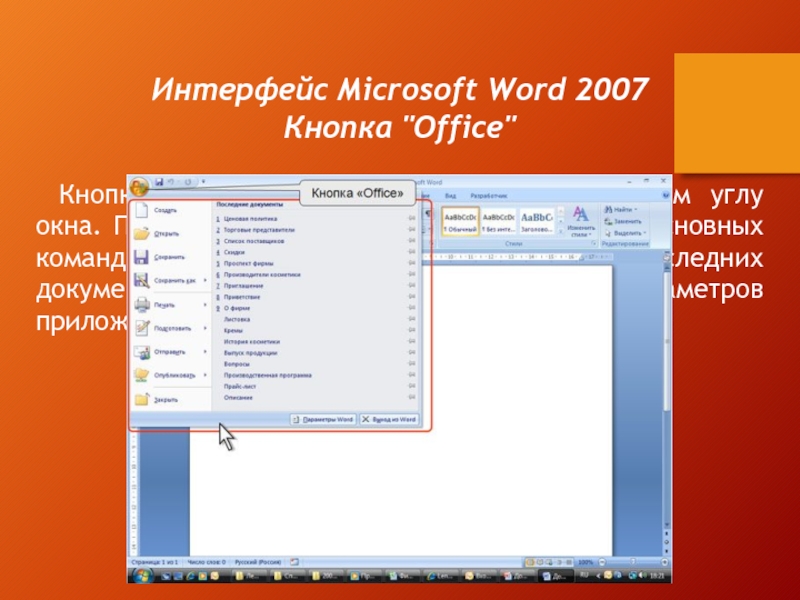- Главная
- Разное
- Образование
- Спорт
- Естествознание
- Природоведение
- Религиоведение
- Французский язык
- Черчение
- Английский язык
- Астрономия
- Алгебра
- Биология
- География
- Геометрия
- Детские презентации
- Информатика
- История
- Литература
- Математика
- Музыка
- МХК
- Немецкий язык
- ОБЖ
- Обществознание
- Окружающий мир
- Педагогика
- Русский язык
- Технология
- Физика
- Философия
- Химия
- Шаблоны, фоны, картинки для презентаций
- Экология
- Экономика
Презентация, доклад на тему Возможности текстового редактора Microsoft Word
Содержание
- 1. Возможности текстового редактора Microsoft Word
- 2. Текстовый редактор - приложение для обработки текстовой
- 3. Текстовый процессор - это более совершенный текстовый
- 4. Самостоятельная работа Доклад «Достоинства и недостатки текстового редактора Microsoft Word 2007».Доклад «Разнообразие текстовых редакторов».
- 5. Возможности Microsoft Word Создание и редактирование текстовых
- 6. Возможности Microsoft Word • Настройка параметров представления
- 7. Начало работы с Microsoft Word 2007Основу среды
- 8. Начало работы с Microsoft Word 2007Лента состоит
- 9. Кроме того, в Word 2007 применяются контекстные
- 10. Запустить приложение Word 2007 можно одним из
- 11. Начало работы с Microsoft Word 2007
- 12. Начало работы с Microsoft Word 2007При запуске
- 13. По умолчанию все документы в Word создаются
- 14. Начало работы с Microsoft Word 2007Для создания
- 15. Интерфейс Microsoft Word 2007 : Лента Главный
- 16. Начало работы с Microsoft Word 2007 :
- 17. Для использования ленты в свернутом состоянии щелкните
- 18. Интерфейс Microsoft Word 2007: Вкладки По умолчанию
- 19. Интерфейс Microsoft Word 2007Стандартный набор вкладок заменяется
- 20. Интерфейс Microsoft Word 2007: ВкладкиПомимо постоянных, имеется
- 21. Интерфейс Microsoft Word 2007Элементы управленияЭлементы управления на
- 22. Интерфейс Microsoft Word 2007Элементы управленияВ некоторых случаях
- 23. Интерфейс Microsoft Word 2007Элементы управленияДля каждого элемента
- 24. Интерфейс Microsoft Word 2007Кнопка "Office"Кнопка "Office" расположена
- 25. ЗАДАНИЕОтформатировать текст файла «Аппаратное обеспечение» (шрифт Times
- 26. СПАСИБО ЗА ВНИМАНИЕ!
Текстовый редактор - приложение для обработки текстовой информации. Простые текстовые редакторы позволяют редактировать текст, а также осуществлять простейшее форматирование шрифта.
Слайд 2Текстовый редактор - приложение для обработки текстовой информации.
Простые текстовые редакторы позволяют
редактировать текст, а также осуществлять простейшее форматирование шрифта.
Слайд 3Текстовый процессор - это более совершенный текстовый редактор, имеющий широкий спектр
возможностей по созданию документов (вставка списков, таблиц, графиков, формул и т.д.)
Слайд 4Самостоятельная работа
Доклад «Достоинства и недостатки текстового редактора Microsoft Word 2007».
Доклад
«Разнообразие текстовых редакторов».
Слайд 5Возможности Microsoft Word
Создание и редактирование текстовых документов с использованием большого
выбора шрифтов и стилей текста.
• Оформление текстовых документов (создание заголовков, оглавления, колонтитулов, формирование предметного указателя, расстановка переносов, расположение текста на странице; настройка шрифтов и параметров абзаца, а также создание текстовых документов с использованием различных шаблонов (как системных, так и пользовательских)).
• Вставка в текст требуемых элементов (специальных символов, рисунков, примечаний, гиперссылок, сносок и т. п.).
• Работа с блоками текста (копирование, вставка, перемещение фрагментов текста с использованием возможностей буфера обмена).
• Представление некоторых фрагментов текстового документа в виде таблицы, созданной в соответствии с заданными параметрами.
• Оформление текстовых документов (создание заголовков, оглавления, колонтитулов, формирование предметного указателя, расстановка переносов, расположение текста на странице; настройка шрифтов и параметров абзаца, а также создание текстовых документов с использованием различных шаблонов (как системных, так и пользовательских)).
• Вставка в текст требуемых элементов (специальных символов, рисунков, примечаний, гиперссылок, сносок и т. п.).
• Работа с блоками текста (копирование, вставка, перемещение фрагментов текста с использованием возможностей буфера обмена).
• Представление некоторых фрагментов текстового документа в виде таблицы, созданной в соответствии с заданными параметрами.
Слайд 6Возможности Microsoft Word
• Настройка параметров представления текстового документа.
• Просмотр статистики
документа (количество страниц текстового документа, количество символов в документе, количество абзацев и др.).
• Автоматическая проверка формируемого документа на наличие в нем грамматических, стилистических и т. п. ошибок с возможностью оперативного их устранения.
• Создание рисунков с использованием специально предназначенной функциональности.
• Сохранение сформированного документа в разных форматах.
• Вывод на печать готового текстового документа (при необходимости – предварительный просмотр документа перед его распечаткой).
• Автоматическая проверка формируемого документа на наличие в нем грамматических, стилистических и т. п. ошибок с возможностью оперативного их устранения.
• Создание рисунков с использованием специально предназначенной функциональности.
• Сохранение сформированного документа в разных форматах.
• Вывод на печать готового текстового документа (при необходимости – предварительный просмотр документа перед его распечаткой).
Слайд 7Начало работы с Microsoft Word 2007
Основу среды Word 2007 составляют визуальные
средства (команды в виде кнопок, полей для ввода информации или меню), расположенные на Ленте, для управления содержимым документа в процессе его создания и обработки. Среда Word 2007 разработана с учетом всех этапов процесса создания документа: ввода текста, редактирования, форматирования и так далее, что обеспечивает эффективную работу с приложением. Лента состоит из вкладок, которые содержат такие элементы управления пользовательским интерфейсом как группы и команды.
Слайд 8Начало работы с Microsoft Word 2007
Лента состоит из 9 стандартных встроенных
вкладок, корешки которых отображаются в окне приложения Word 2007: Главная, Вставка, Разметка страницы, Ссылки, Рассылки, Рецензирование, Вид, Разработчик и Надстройка. По умолчанию открывается только 7 встроенных вкладок. Дополнительно можно активизировать встроенную вкладку "Разработчик". Для этого необходимо щелкнуть на кнопке "Настройка панели быстрого доступа" расположенной справа от панели.
В открывшемся меню надо выбрать "Другие команды", откроется окно "По умолчанию для шаблона", в котором, щелкнув на команде Основные, можно установить флажок: Показывать вкладку "Разработчик" на ленте. Еще одна вкладка "Надстройка" появляется на ленте лишь после загрузки надстройки прежних версий Word.
В открывшемся меню надо выбрать "Другие команды", откроется окно "По умолчанию для шаблона", в котором, щелкнув на команде Основные, можно установить флажок: Показывать вкладку "Разработчик" на ленте. Еще одна вкладка "Надстройка" появляется на ленте лишь после загрузки надстройки прежних версий Word.
Слайд 9
Кроме того, в Word 2007 применяются контекстные группы вкладок, которые появляются
на Ленте при работе с определенным объектом в документе, например, при работе с рисунками, таблицами и т.д.
На ленту можно также добавить свою (пользовательскую) вкладку с группой команд или создать собственную ленту с вкладками. Для этого необходимы знания основ языка программирования VBA и разметки XML.
На ленту можно также добавить свою (пользовательскую) вкладку с группой команд или создать собственную ленту с вкладками. Для этого необходимы знания основ языка программирования VBA и разметки XML.
Начало работы с Microsoft Word 2007
Слайд 10Запустить приложение Word 2007 можно одним из способов:
щелкнуть на кнопке
Пуск и в главном меню выбрать команду Microsoft Office Word 2007;
щелкнуть на пиктограмме Microsoft Office Word 2007, размещенной на панели быстрого запуска;
дважды щелкнуть на ярлыке приложения Microsoft Office Word 2007 на рабочем столе.
Кроме того, запустить Word 2007 можно, открыв один из документов (файлов) Word 2007.
щелкнуть на пиктограмме Microsoft Office Word 2007, размещенной на панели быстрого запуска;
дважды щелкнуть на ярлыке приложения Microsoft Office Word 2007 на рабочем столе.
Кроме того, запустить Word 2007 можно, открыв один из документов (файлов) Word 2007.
Начало работы с Microsoft Word 2007
Слайд 12Начало работы с Microsoft Word 2007
При запуске программы Word 2007 открывается
окно приложения (Рисунок 1), в окне документа (в окне редактирования) которого отображается пустой Документ 1. По умолчанию приложение открывается на вкладке Главная, на которой отображаются все требуемые средства для ввода текста или вставки текста из буфера обмена, его редактирования и форматирования.
Если в Word 2007 открыть несколько документов, то каждый документ открывается в своем окне. Переход между окнами осуществляется при помощи программных кнопок на панели задач или с помощью команды "Перейти в другое окно" на вкладке Вид.
Если в Word 2007 открыть несколько документов, то каждый документ открывается в своем окне. Переход между окнами осуществляется при помощи программных кнопок на панели задач или с помощью команды "Перейти в другое окно" на вкладке Вид.
Слайд 13По умолчанию все документы в Word создаются на основе шаблона Обычный
(Normal.dotm). Составной частью шаблонов являются стили. Стиль как элемент шаблона предназначен для внешнего оформления документа и его абзацев.
Шаблон Normal.dotm определяет основную структуру документа и содержит настройки документа, а текст вводится в стиле Обычный (Экспресс-стиль), в котором установлены основные параметры форматирования абзаца: шрифт - (Calibri - по умолчанию) + Основной текст, выравнивание символов - По левому краю, междустрочный интервал - множитель 1,15 ин., интервал После абзаца - 10 пт., Запрет висячих строк.
Экспресс-стили — это наборы различных вариантов форматирования, которые отображаются в виде эскизов в коллекции экспресс-стилей. При наведении указателя мыши на эскиз экспресс-стиля можно увидеть, как выделенный фрагмент текста или абзац, в котором установлен курсор, примет выбранное форматирование.
Шаблон Normal.dotm определяет основную структуру документа и содержит настройки документа, а текст вводится в стиле Обычный (Экспресс-стиль), в котором установлены основные параметры форматирования абзаца: шрифт - (Calibri - по умолчанию) + Основной текст, выравнивание символов - По левому краю, междустрочный интервал - множитель 1,15 ин., интервал После абзаца - 10 пт., Запрет висячих строк.
Экспресс-стили — это наборы различных вариантов форматирования, которые отображаются в виде эскизов в коллекции экспресс-стилей. При наведении указателя мыши на эскиз экспресс-стиля можно увидеть, как выделенный фрагмент текста или абзац, в котором установлен курсор, примет выбранное форматирование.
Начало работы с Microsoft Word 2007
Слайд 14Начало работы с Microsoft Word 2007
Для создания документа можно использовать следующие
типы шаблонов:
Пустые и последние;
Установленные шаблоны;
Мои шаблоны;
Из существующего документа;
Microsoft Office Online (шаблоны из Интернет).
Для создания документа на основе шаблона необходимо щелкнуть мышью на кнопке "Office" и выбрать команду Создать. Откроется окно диалога (Рисунок 2), в котором надо выбрать требуемый шаблон и щелкнуть на кнопке Создать.
В Word 2007 можно создать пользовательские шаблоны, которые отображаются в окне диалога "Создать" на вкладке "Мои шаблоны".
Пустые и последние;
Установленные шаблоны;
Мои шаблоны;
Из существующего документа;
Microsoft Office Online (шаблоны из Интернет).
Для создания документа на основе шаблона необходимо щелкнуть мышью на кнопке "Office" и выбрать команду Создать. Откроется окно диалога (Рисунок 2), в котором надо выбрать требуемый шаблон и щелкнуть на кнопке Создать.
В Word 2007 можно создать пользовательские шаблоны, которые отображаются в окне диалога "Создать" на вкладке "Мои шаблоны".
Слайд 15Интерфейс Microsoft Word 2007 : Лента
Главный элемент пользовательского интерфейса Microsoft
Word 2007 представляет собой ленту, которая идет вдоль верхней части окна каждого приложения, вместо традиционных меню и панелей инструментов.
Слайд 16Начало работы с Microsoft Word 2007 : Лента
С помощью ленты можно
быстро находить необходимые команды (элементы управления: кнопки, раскрывающиеся списки, счетчики, флажки и т.п.). Команды упорядочены в логические группы, собранные на вкладках.
Заменить ленту панелями инструментов или меню предыдущих версий приложения Microsoft Word нельзя.
Удалить ленту также нельзя. Однако, чтобы увеличить рабочую область, ленту можно скрыть (свернуть).
Нажмите кнопку Настройка панели быстрого доступа.
В меню выберите команду Свернуть ленту.
Лента будет скрыта, названия вкладок останутся .
Заменить ленту панелями инструментов или меню предыдущих версий приложения Microsoft Word нельзя.
Удалить ленту также нельзя. Однако, чтобы увеличить рабочую область, ленту можно скрыть (свернуть).
Нажмите кнопку Настройка панели быстрого доступа.
В меню выберите команду Свернуть ленту.
Лента будет скрыта, названия вкладок останутся .
Слайд 17Для использования ленты в свернутом состоянии щелкните по названию нужной вкладки,
а затем выберите параметр или команду, которую следует использовать. Например, при свернутой вкладке можно выделить текст в документе Word, щелкнуть вкладку Главная и в группе Шрифт выбрать нужный размер шрифта. После выбора размера шрифта лента снова свернется.
Чтобы быстро свернуть ленту, дважды щелкните имя активной вкладки. Для восстановления ленты дважды щелкните вкладку.
Чтобы свернуть или восстановить ленту, можно также нажать комбинацию клавиш Ctrl + F1.
Содержание ленты для каждой вкладки постоянно и неизменно. Нельзя ни добавить какой-либо элемент на вкладку, ни удалить его оттуда. Внешний вид ленты зависит от ширины окна: чем больше ширина, тем подробнее отображаются элементы вкладки. На рисунках приведено отображение ленты вкладки Главная при различной ширине окна.
Чтобы быстро свернуть ленту, дважды щелкните имя активной вкладки. Для восстановления ленты дважды щелкните вкладку.
Чтобы свернуть или восстановить ленту, можно также нажать комбинацию клавиш Ctrl + F1.
Содержание ленты для каждой вкладки постоянно и неизменно. Нельзя ни добавить какой-либо элемент на вкладку, ни удалить его оттуда. Внешний вид ленты зависит от ширины окна: чем больше ширина, тем подробнее отображаются элементы вкладки. На рисунках приведено отображение ленты вкладки Главная при различной ширине окна.
Интерфейс Microsoft Word 2007: Лента
Слайд 18Интерфейс Microsoft Word 2007: Вкладки
По умолчанию в окне отображается семь
постоянных вкладок: Главная, Вставка, Разметка страницы, Ссылки, Рассылки, Рецензирование, Вид.
Для перехода к нужной вкладке достаточно щелкнуть по ее названию (имени).
Каждая вкладка связана с видом выполняемого действия. Например, вкладка Главная, которая открывается по умолчанию после запуска, содержит элементы, которые могут понадобиться на начальном этапе работы, когда необходимо набрать, отредактировать и отформатировать текст. Вкладка Разметка страницы предназначена для установки параметров страниц документов. Вкладка Вставка предназначена для вставки в документы различных объектов. И так далее.
Для перехода к нужной вкладке достаточно щелкнуть по ее названию (имени).
Каждая вкладка связана с видом выполняемого действия. Например, вкладка Главная, которая открывается по умолчанию после запуска, содержит элементы, которые могут понадобиться на начальном этапе работы, когда необходимо набрать, отредактировать и отформатировать текст. Вкладка Разметка страницы предназначена для установки параметров страниц документов. Вкладка Вставка предназначена для вставки в документы различных объектов. И так далее.
Слайд 19Интерфейс Microsoft Word 2007
Стандартный набор вкладок заменяется при переходе из режима
создания документа в другой режим, например, Предварительный просмотр
Слайд 20Интерфейс Microsoft Word 2007: Вкладки
Помимо постоянных, имеется целый ряд контекстных вкладок,
например, для работы с таблицами, рисунками, диаграммами и т.п., которые появляются автоматически при переходе в соответствующий режим либо при выделении объекта или установке на него курсора.
Например, при создании колонтитулов появляется соответствующая вкладка
Например, при создании колонтитулов появляется соответствующая вкладка
Слайд 21Интерфейс Microsoft Word 2007
Элементы управления
Элементы управления на лентах и вкладках объединены
в группы, связанные с видом выполняемого действия. Например, на вкладке Главная имеются группы для работы с буфером обмена, установки параметров шрифта, установки параметров абзацев, работы со стилями и редактирования.
Элементами управления являются обычные кнопки, раскрывающиеся кнопки, списки, раскрывающиеся списки, счетчики, кнопки с меню, флажки, значки (кнопки) группы.
Кнопки используются для выполнения какого-либо действия. Например, кнопка Полужирный группы Шрифт вкладки Главная устанавливает полужирное начертание шрифта. Чтобы нажать кнопку, надо щелкнуть по ней мышью .
Элементами управления являются обычные кнопки, раскрывающиеся кнопки, списки, раскрывающиеся списки, счетчики, кнопки с меню, флажки, значки (кнопки) группы.
Кнопки используются для выполнения какого-либо действия. Например, кнопка Полужирный группы Шрифт вкладки Главная устанавливает полужирное начертание шрифта. Чтобы нажать кнопку, надо щелкнуть по ней мышью .
Слайд 22Интерфейс Microsoft Word 2007
Элементы управления
В некоторых случаях после нажатия кнопки появляется
диалоговое окно.
Раскрывающиеся кнопки имеют стрелку в правой или нижней части. При щелчке по стрелке открывается меню или палитра, в которой можно выбрать необходимое действие или параметр. Выбранное действие или параметр запоминаются на кнопке, и для повторного применения не требуется открывать кнопку. Например, можно щелкнуть по стрелке кнопки Подчеркнутый группы Шрифт вкладки Главная и выбрать способ подчеркивания . Чтобы еще раз назначить такое же подчеркивание, не нужно щелкать по стрелке, достаточно щелкнуть по самой кнопке.
Раскрывающиеся кнопки имеют стрелку в правой или нижней части. При щелчке по стрелке открывается меню или палитра, в которой можно выбрать необходимое действие или параметр. Выбранное действие или параметр запоминаются на кнопке, и для повторного применения не требуется открывать кнопку. Например, можно щелкнуть по стрелке кнопки Подчеркнутый группы Шрифт вкладки Главная и выбрать способ подчеркивания . Чтобы еще раз назначить такое же подчеркивание, не нужно щелкать по стрелке, достаточно щелкнуть по самой кнопке.
Слайд 23Интерфейс Microsoft Word 2007
Элементы управления
Для каждого элемента управления можно отобразить всплывающую
подсказку с информацией о назначении этого элемента – достаточно навести на него и на некоторое время зафиксировать указатель мыши.
Слайд 24Интерфейс Microsoft Word 2007
Кнопка "Office"
Кнопка "Office" расположена в левом верхнем углу
окна. При нажатии кнопки отображается меню основных команд для работы с файлами, список последних документов, а также команда для настройки параметров приложения.
Слайд 25ЗАДАНИЕ
Отформатировать текст файла «Аппаратное обеспечение» (шрифт Times New Roman, 14, междустрочный
интервал - 1,5, отступ красной строки - 1 см, каждый раздел с новой страницы; заголовки – пронумеровать, 14 , полужирный, заглавные; подзаголовки – полужирный, строчные).
Установить уровень заголовка – 1, подзаголовка – 2 (используя режим Структуры документа).
Создать титульный лист.
Вставить нумерацию страниц (внизу страницы, справа).
Вставить поясняющие рисунки.
Вставить колонтитул: Аппаратное обеспечение.
Автоматически создать оглавление для документа (2 страница) – Команда: Ссылки - Оглавление.
Установить уровень заголовка – 1, подзаголовка – 2 (используя режим Структуры документа).
Создать титульный лист.
Вставить нумерацию страниц (внизу страницы, справа).
Вставить поясняющие рисунки.
Вставить колонтитул: Аппаратное обеспечение.
Автоматически создать оглавление для документа (2 страница) – Команда: Ссылки - Оглавление.